在处理长篇文档时,目录是帮助读者快速导航至感兴趣部分的重要工具。Microsoft Word 提供了便捷的目录生成功能,可以让你轻松创建目录。下面是如何在Word文档中快速生成目录的详细步骤。
在开始生成目录之前,确保你的文档已经使用了标题样式。Word的目录功能是基于标题样式的,因此,你需要先将文档中的各个章节标题应用上合适的标题样式(如“标题1”、“标题2”等)。
- 选中你想要作为目录项的标题文本。
- 点击“开始”选项卡中的“样式”下拉菜单。
- 选择适当的标题样式,例如“标题1”用于章节标题,“标题2”用于小节标题等。
一旦文档结构准备就绪,你可以按照以下步骤插入目录:
- 将光标放置在你希望目录出现的位置,通常是文档的开头。
- 点击“引用”选项卡。
- 在“目录”组中,你可以选择“自动目录1”或“自动目录2”,Word将自动根据文档中的标题样式插入目录。
- 如果你希望自定义目录样式,可以点击“自定义目录”来选择不同的格式和选项。
随着文档的编辑和修改,目录可能需要更新以反映最新的文档结构:
- 在目录上点击右键,选择“更新域”。
- 在弹出的对话框中,选择“更新整个目录”以更新所有项,或者选择“更新页码”仅更新页码。
如果你需要更细致的控制,也可以手动创建目录:
Word提供了多种内置的目录样式,你可以根据个人喜好或文档风格选择:
- 在“引用”选项卡中,点击“目录”按钮。
- 选择“自定义目录”,然后在弹出的对话框中浏览不同的目录样式。
- 选择一个样式后,点击“确定”应用到你的文档中。
通过以上步骤,你可以在Word文档中快速生成一个结构清晰、格式专业的目录。这不仅提高了文档的专业性,也极大地提升了读者的阅读体验。记得在文档编辑过程中及时更新目录,以确保其准确反映文档内容。
如果本文未能解决您的问题,或者您在办公领域有更多疑问,我们推荐您尝试 WPS灵犀 —— 一款强大的人工智能办公助手。
WPS灵犀 具备AI搜索、读文档、快速创作、生成PPT、长文写作、网页摘要、截图问答、上传文件等功能快来体验吧
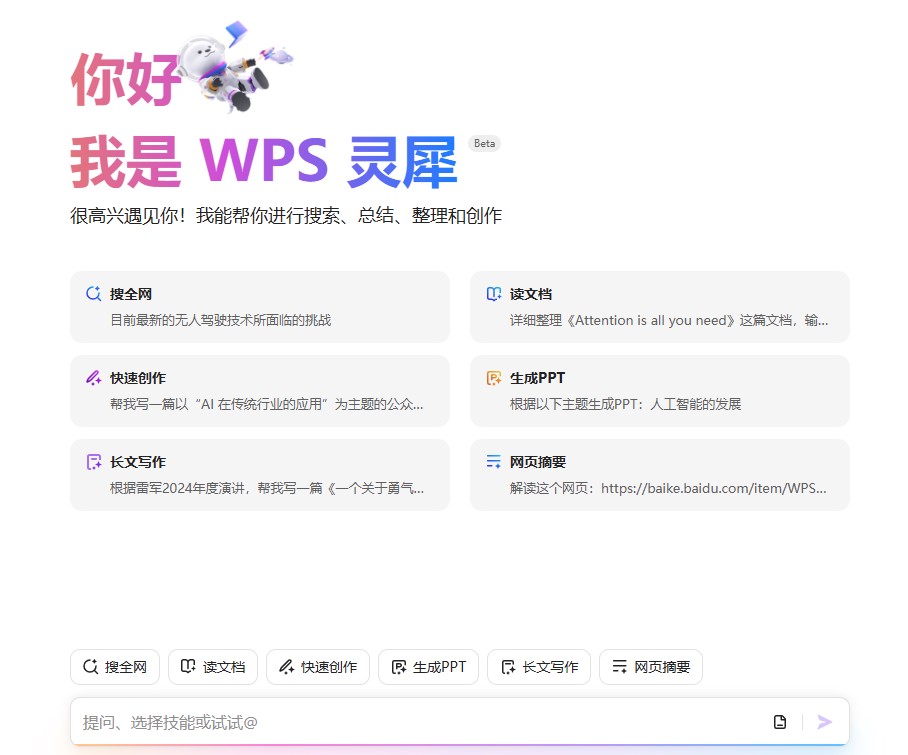 到此这篇word怎么打开目录导航(word调出目录导航)的文章就介绍到这了,更多相关内容请继续浏览下面的相关推荐文章,希望大家都能在编程的领域有一番成就!
到此这篇word怎么打开目录导航(word调出目录导航)的文章就介绍到这了,更多相关内容请继续浏览下面的相关推荐文章,希望大家都能在编程的领域有一番成就!
版权声明:
本文来自互联网用户投稿,该文观点仅代表作者本人,不代表本站立场。本站仅提供信息存储空间服务,不拥有所有权,不承担相关法律责任。
如若内容造成侵权、违法违规、事实不符,请将相关资料发送至xkadmin@xkablog.com进行投诉反馈,一经查实,立即处理!
转载请注明出处,原文链接:https://www.xkablog.com/rfx/20028.html
